机械师T58一键u盘装系统win10
机械师T58作为游戏本领域的新兴品牌,不仅有着不俗的游戏性能表现,还拥有炫酷的外观,其犹如跑车的流线型设计令人眼前一亮。但是机械师T58笔记本怎么使用u盘启动盘安装win10系统呢?今天就为大家分享机械师T58一键u盘装系统win10的操作方法。
准备工具:
极客狗u盘启动盘
一键u盘装系统win10步骤:
1、 在下图中找到并记录下机械师T58电脑的u盘启动按键,或者百度查询。
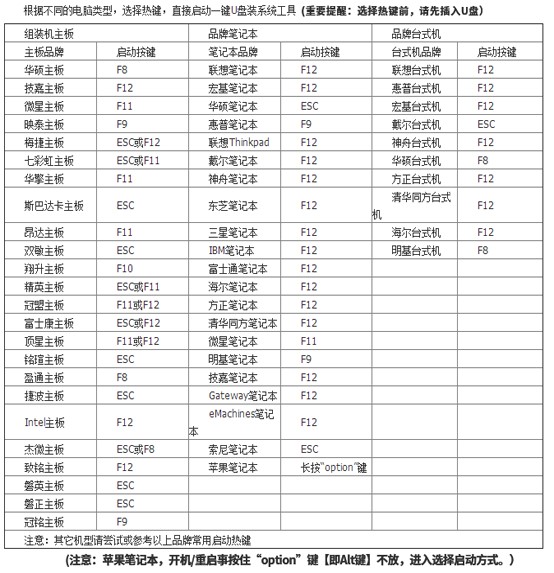
2、将极客狗u盘启动盘插入机械师T58的usb接口,然后重启,当开机画面出现时应立即按下启动按键,直到进入设置启动项的窗口,此时选择“u盘选项”回车,U盘选项一般为带有usb字样的选项,或是显示u盘名称。
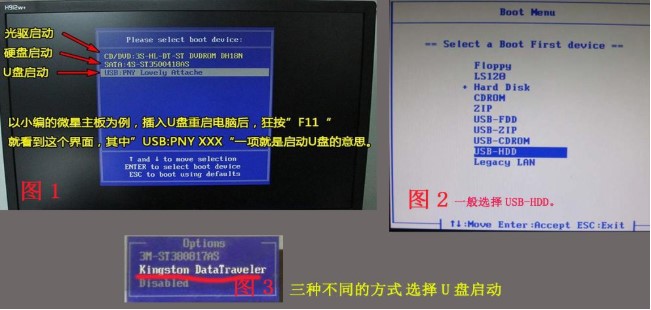
3、接下来便进入极客狗PE主菜单界面,通过“↑↓”键选择“【1】启动win10x64PE(2G内存以上)”回车,如下图所示:
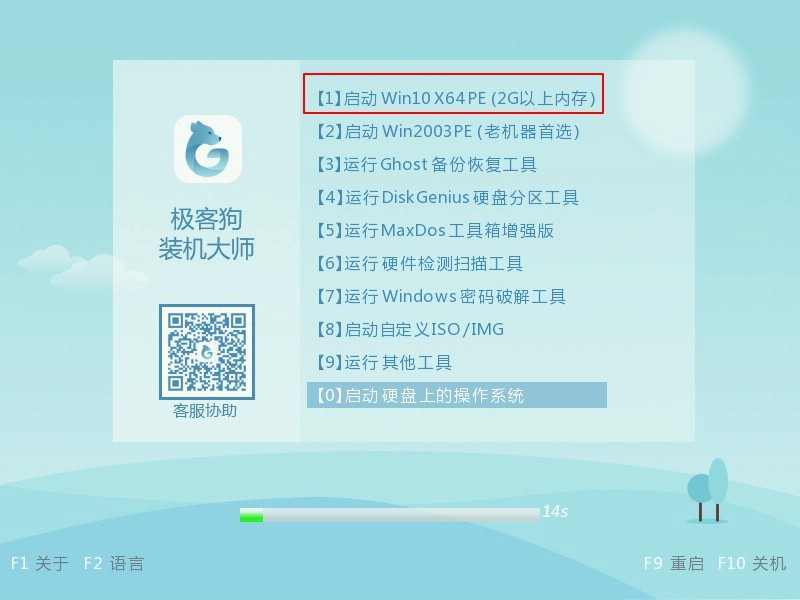
4、马上进入极客狗PE系统,装机软件会自动搜索系统镜像打开,用户选择要安装的操作系统点击“安装”。

5、然后根据装机界面的提示,一步步地安装系统。一般系统默认系统安装在C盘,勾选“完成后自动重启”,然后点击“开始安装”。
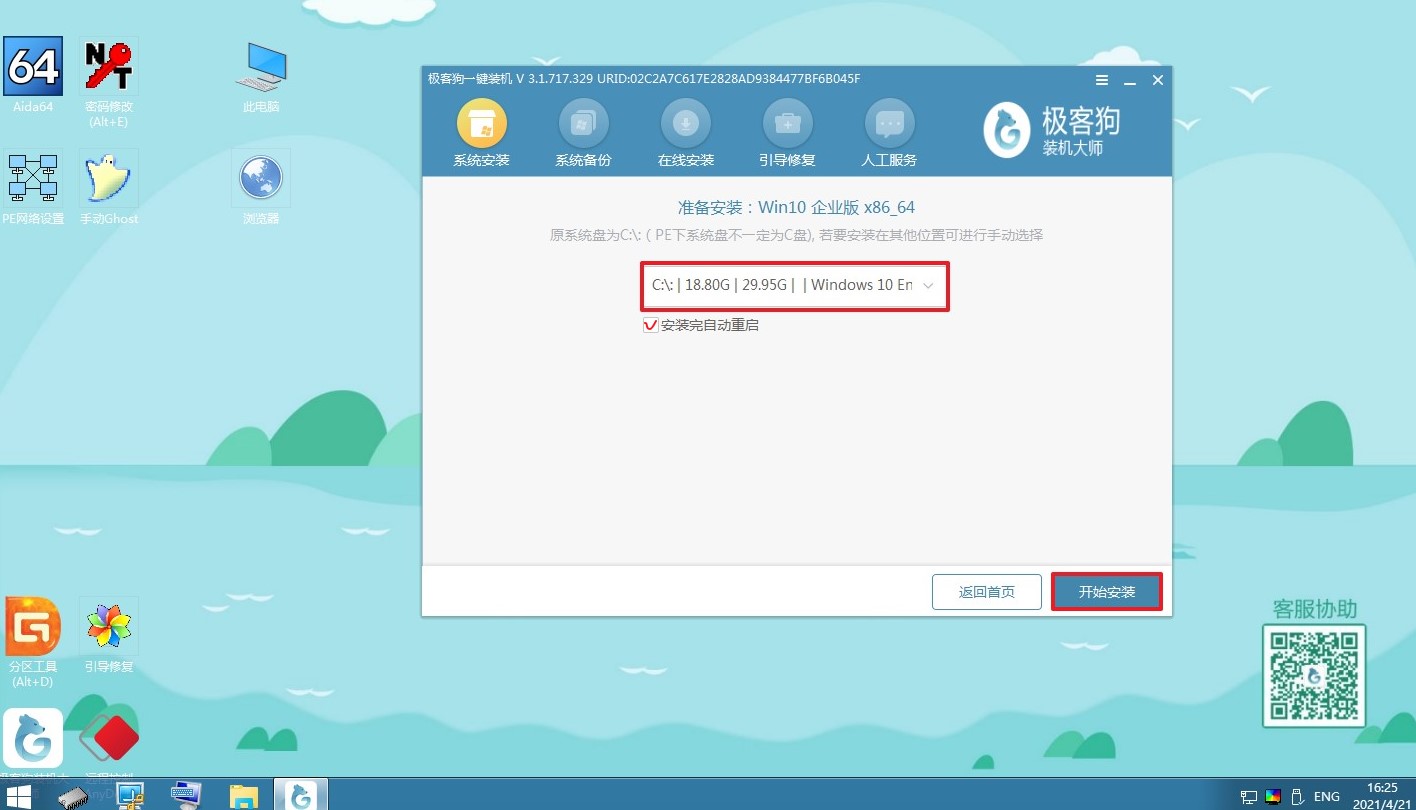
6、点击“确定”。
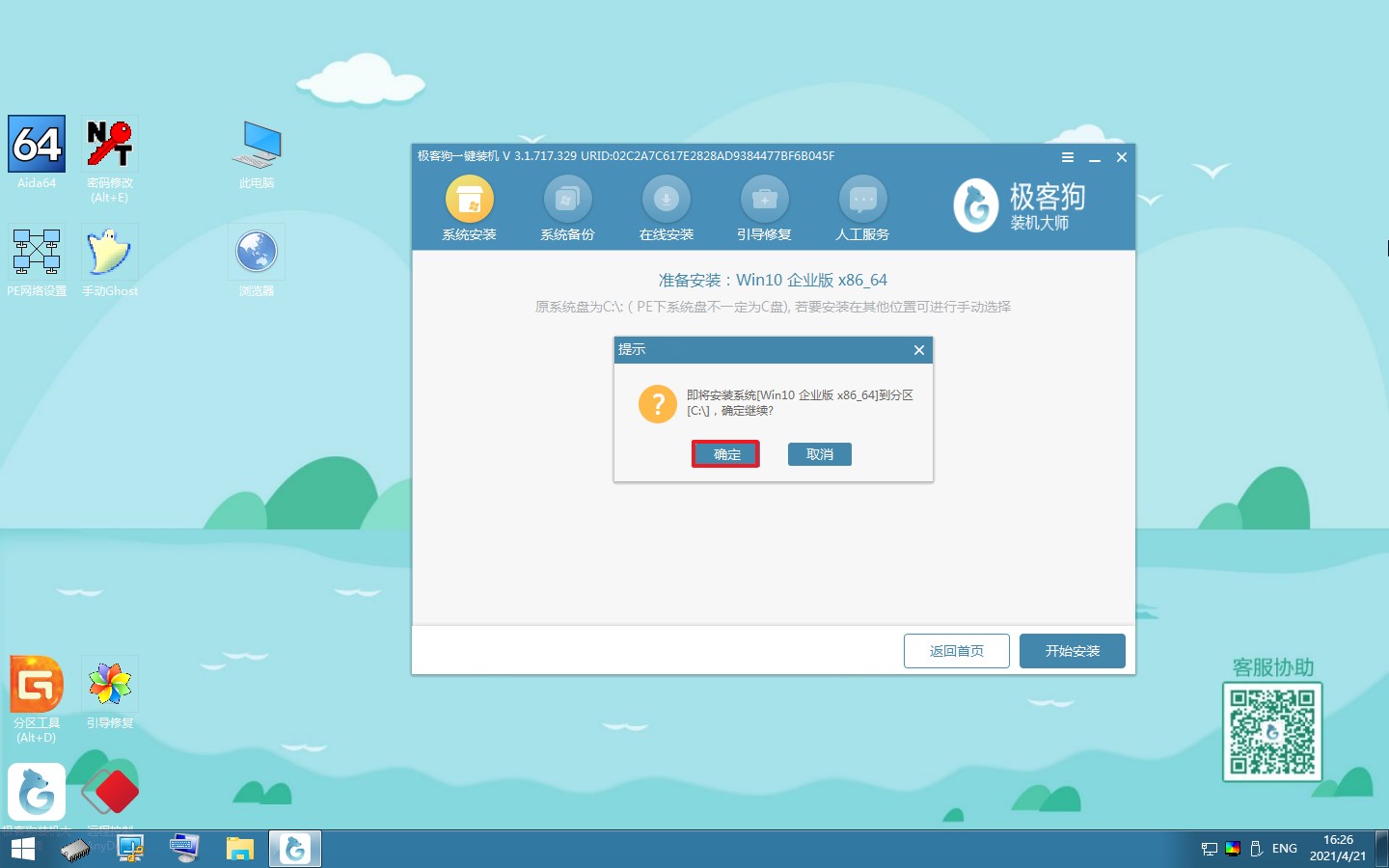
7、安装过程大约需要数分钟的时间,安装结束电脑会重启,此时将u盘拔出来,等待进入系统桌面即可。
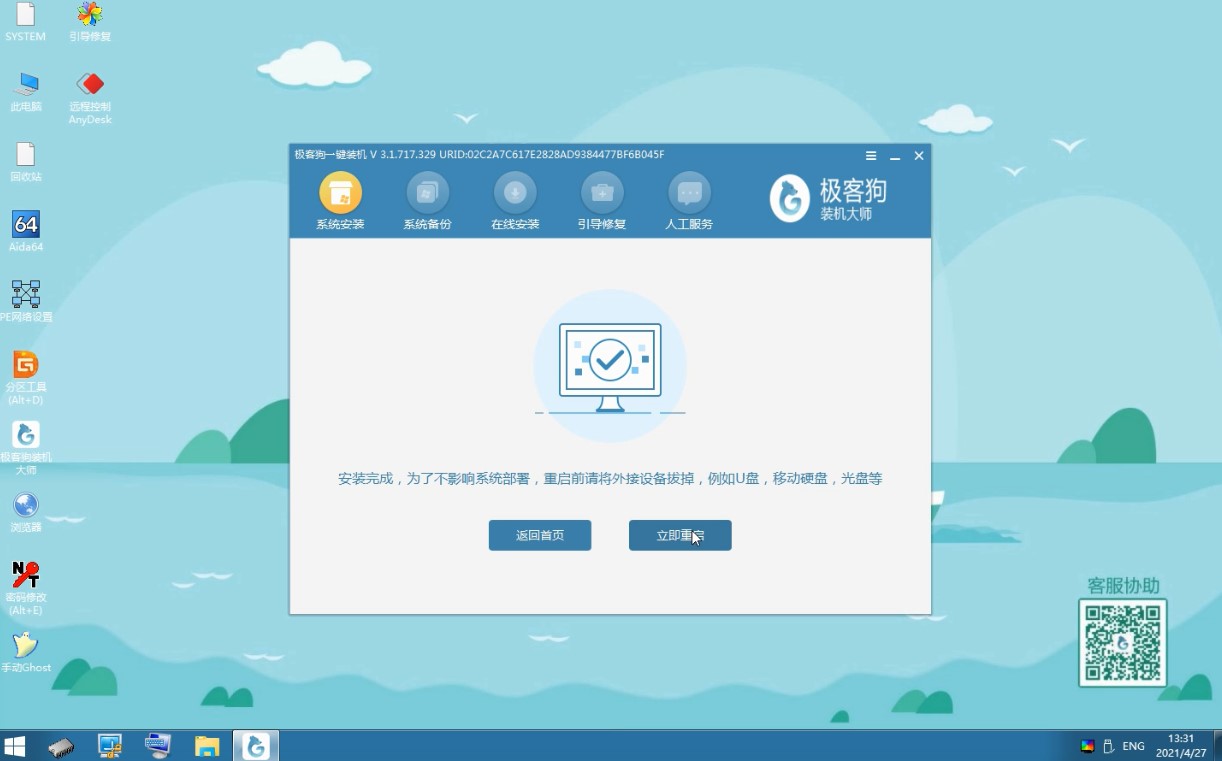
那么机械师T58一键u盘装系统win10的教程就跟大家分享到这里了,希望可以帮助到各位。
原文链接:https://www.jikegou.net/upjc/118.html 转载请标明
极客狗装机大师,系统重装即刻简单
一键重装,备份还原,安全纯净,兼容所有

